iPad Proで音楽制作を始めようとアプリ(Cubasis)を購入。
音楽制作をする上でMIDIキーボードがあると制作しやすく便利と知ってKORGのMIDIキーボードを購入。
本記事は、KORGのMIDIキーボード『microKEY Air』のレビューです。
KORGのMIDIキーボード『microKEY Air』

KORGのワイヤレス接続が可能なMIDIキーボードでUSB接続でも使用が可能。
Mac、Windowsでドライバー不要で接続ができてiOS、iPadOSでも使用可能です。
単3電池2本で動きます。
1日1時間の使用で、約1ヶ月間使える長時間駆動を実現。電池切れを気にせず音楽制作に集中できます。本体は単3電池2本だけで動作します
引用:https://www.korg.com/jp/products/computergear/microkey2_air/
このKORGのMIDIキーボードはUSB接続のみのタイプとワイヤレスとUSB接続両方できるタイプがあります。
また、鍵盤も25鍵盤、37鍵盤、49鍵盤、61鍵盤とあります。私は、25鍵盤のものを購入しています。
KORG microKEY Airの内容物と本体特徴

KORG microKEY Airの内容物は以下の通りです。
- MIDIキーボード本体
- 単3電池2本
- USBケーブル
- 取扱説明書

◾️本体

◾️本体裏面、電池投入口



◾️鍵盤横のボタン

鍵盤横にはARPEGGIATOR、SUSTAIN、OCTAVEのDOWN、UPボタン計4つのボタンとレバーがあります。
◾️本体側面

本体の側面にはUSBのケーブル接続口とUSB接続かワイヤレス接続かを切り替えるスイッチがあります。
◾️付属するUSBケーブル


付属するUSBケーブルです。iPad ProとUSBで接続する場合はUSB-Cに変換するアダプターが必要になります。
◾️電源ランプ

KORG microKEY Airの使用前の確認

KORG microKEY AirをiPad Proに接続に関して使用前に確認しておきたいことがあります。
それは、MIDIキーボードがiOS13やiPadOSに対応しているかどうかです。
事前にMIDIキーボードをアップデートして接続します。アップデートに関してはMacやWindowsのPCとUSB接続してアップデートする必要があります。
接続の不具合がある場合はこのアップデートをまず確認してみてください。
以下のサイトから、microKEY Air/25 System Updater(microKEY Air 25 key向け)をダウンロードしてアップデートする手順があります。
2019.12.15現在に購入したmicroKEY Airはアップデートしました。
今後は対応されるかもしれません。
KORG microKEY Airの使用感

KORG microKEY Airの使用感として、画面上のキーボードやパッドを使うよりもやりやすい感じがします。楽器を扱っているという感じが出ます。
また、ワイヤレスの接続ですが、音や操作の遅延は全く感じません。
ワイヤレスでケーブルがないので、機材周りもすっきりした感じです。
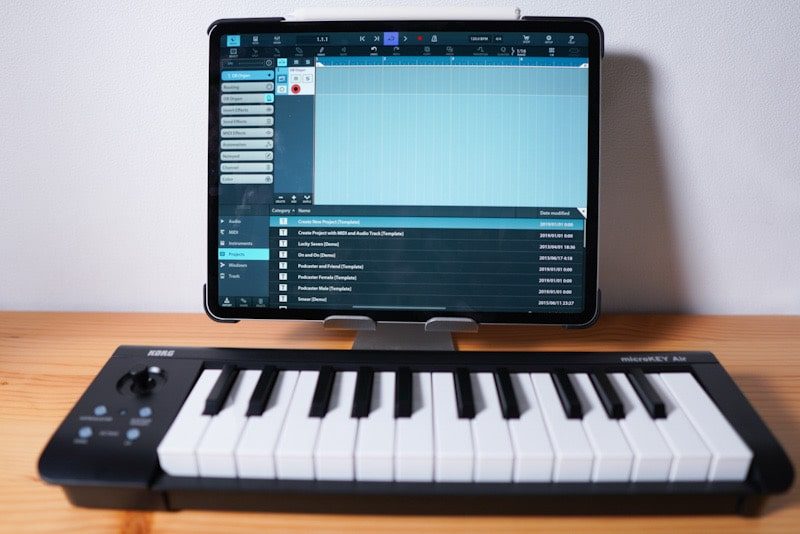
想定していたよりもサイズが大きかったです。
iPad Proの長辺よりも大きいことと想像以上に厚みがありました。
個人的な印象としては、持ち運べないことはないですが持ち運びにはあまり適さないのではと感じます。
持ち運びを重視するなら、nanoKEY2の方が薄くて良さそうです。
最後に
iPad Proで音楽制作するためのMIDIキーボード、KORG microKEY Airです。
音楽制作アプリ内に表示されるキーボードやパッドを使用するよりも快適に操作できます。
実際に鍵盤を押している感じが音楽を作っているという気にしてくれます。
これから、iPadで音楽制作をする方は用意しておきたいアイテムです。








コメント